Bloccato nell'oscurità e hai bisogno di una luce? Finché hai il telefono, stai bene. Il flash della fotocamera sul retro del tuo iPhone può essere utilizzato come torcia.
Normalmente il flash appare solo per un breve periodo quando si scattano foto o quando si riceve una notifica, ma con lo strumento torcia integrato, è possibile tenere il flash acceso finché non lo si spegne. La torcia dell'iPhone è integrata e accessibile tramite il Centro di controllo. Esistono anche app di terze parti che aggiungono altre opzioni alla torcia dell'iPhone, come lo stroboscopio.
La funzionalità della torcia per iPhone è disponibile su iOS 7 e versioni successive. Questo articolo si riferisce a iOS 12 e versioni successive.
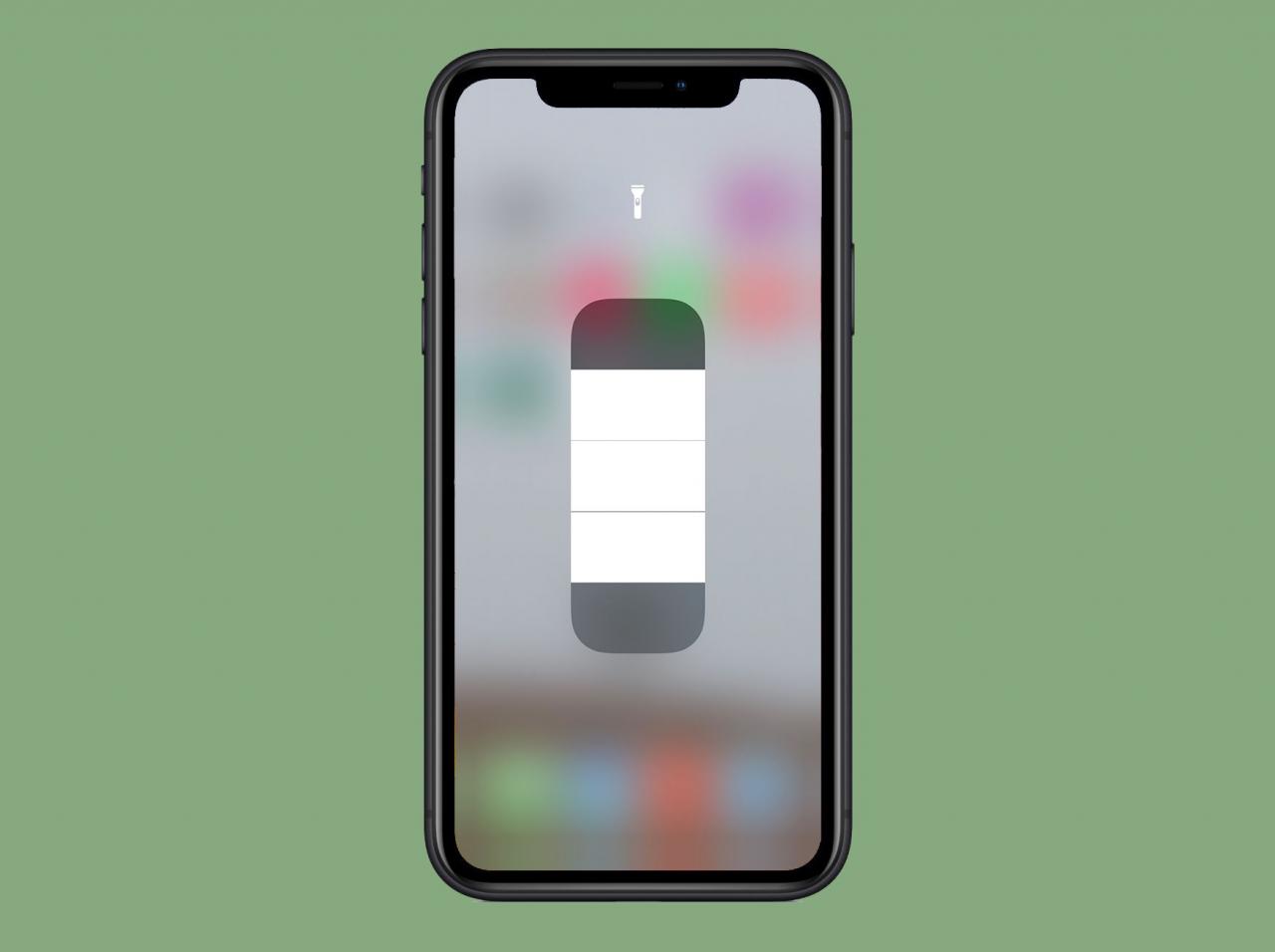
Immagine iPhone: Apple
Come utilizzare la torcia dell'iPhone nel Centro di controllo
Per accendere la torcia dell'iPhone, segui questi passaggi:
-
Apri Centro di controllo. Su iPhone X e versioni successive, fallo scorrendo verso il basso dall'angolo in alto a destra. Sui modelli precedenti, scorri verso l'alto dalla parte inferiore dello schermo.
-
Clicca il Torcia elettrica icona per accenderlo.
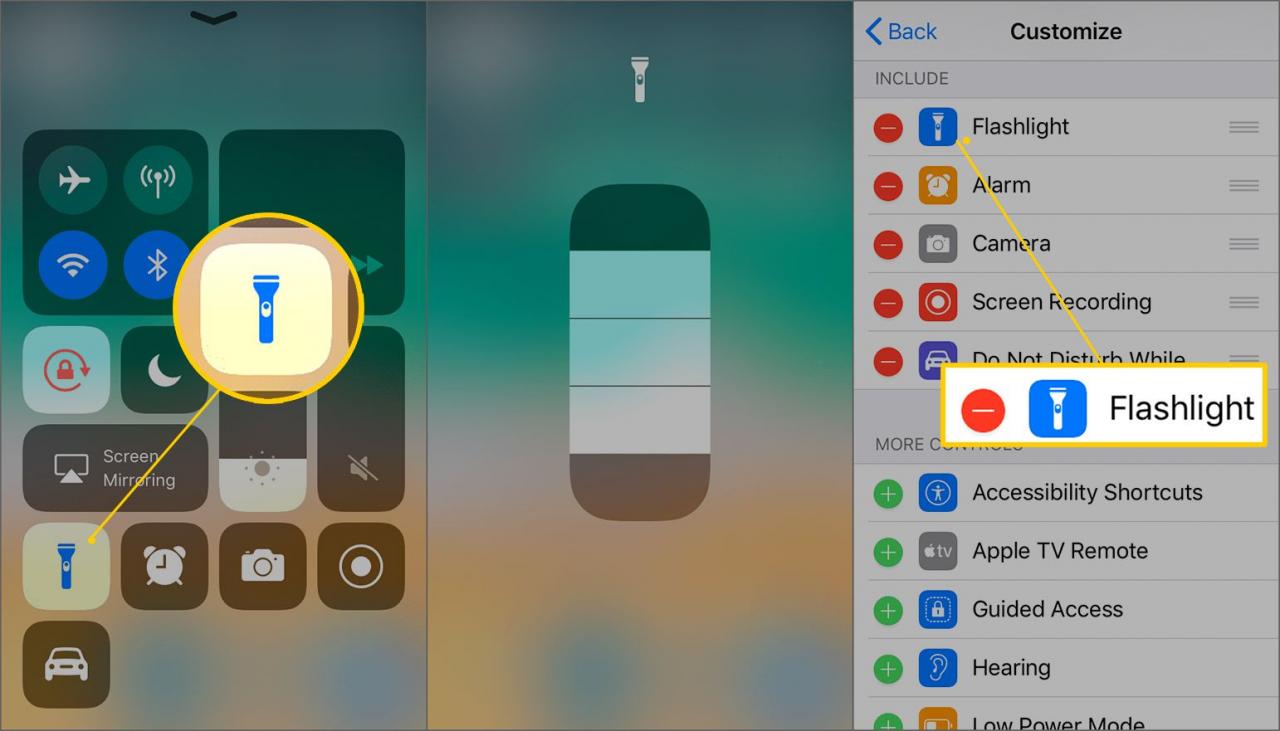
Se non vedi l'icona Torcia in Control Center, apri Impostazioni e andare a Control center > Personalizza i controlli. Trova Torcia elettrica e tocca il segno più accanto ad esso.
-
Il flash della fotocamera sul retro dell'iPhone si accende e rimane acceso finché non tocchi nuovamente l'icona della torcia per spegnerlo.
Usare il tuo iPhone come una torcia può scaricare rapidamente la batteria. Se il tuo iPhone è in esaurimento e non avrai la possibilità di ricaricarlo presto, evita di usare la torcia o usa i suggerimenti per risparmiare batteria per conservare la batteria dell'iPhone.
Come utilizzare la torcia dell'iPhone dalla schermata di blocco

Vuoi un modo ancora più veloce per accendere la torcia dell'iPhone? Puoi farlo direttamente dalla schermata di blocco.
Illumina lo schermo del tuo iPhone toccandolo, sollevando il telefono o facendo clic sul pulsante laterale. Quindi premere a lungo l'icona della torcia nell'angolo in basso a sinistra dello schermo per accendere la torcia. Premerlo di nuovo per spegnerlo.
Puoi anche usare Siri per controllare la torcia dell'iPhone. Basta attivare Siri e dire qualcosa come "accendi la torcia" o "spegni la torcia".
Come controllare la luminosità della torcia di iPhone
Se hai un iPhone X o più recente, hai un'opzione extra per la tua torcia: puoi controllare quanto è luminosa. Per farlo, segui questi passaggi:
-
Apri il Centro di controllo come descritto nell'ultima sezione.
-
Premi a lungo l'icona della torcia in Control Center.
-
Scorri su e giù sulla barra che appare sullo schermo per rendere la torcia più fioca o più luminosa.
Hai problemi con la tua torcia? Controlla la torcia dell'iPhone non funziona? Prova queste soluzioni.
Altre app per torcia per iPhone
Sebbene l'app torcia integrata in iOS sia in grado di eseguire usi di base, ci sono app con più funzionalità. Ci sono diverse app torce disponibili sull'App Store. Mentre molti sono molto simili, ce ne sono alcuni che si distinguono:
- Torcia Ⓞ: Questa app torcia gratuita per iPhone controlla la luminosità della torcia e gli effetti strobo. Ha anche l'integrazione di bussola e mappe in modo che tu possa vedere dove stai andando e sapere dove si trova su una mappa.
- Torcia per iPhone + iPad: Include una bussola e una mappa, modalità strobo, rilevamento dell'elevazione, modalità musica, un impulso che corrisponde ai battiti, un accendino simulato e acquisti in-app per temi visivi.
- Migliore luce flash: Questa è un'app torcia gratuita per iOS che include le funzionalità torcia standard, strobo e mappe / bussola, insieme a una lente di ingrandimento, la possibilità di accendere e spegnere la luce battendo le mani e molto altro ancora. Gli acquisti in-app sbloccano funzionalità e rimuovono gli annunci.
Le app torcia Android possono fornire informazioni sull'utente a parti sconosciute, le app torcia iPhone non sono interessate. Apple esamina tutte le app prima di renderle disponibili per il download.